Rumah >Tutorial sistem >LINUX >Tutorial pemasangan CentOS7: Pasang sistem Linux dalam mesin maya vmware
Tutorial pemasangan CentOS7: Pasang sistem Linux dalam mesin maya vmware
- 王林ke hadapan
- 2024-01-09 09:06:01944semak imbas
1. Muat turun CentOS
CentOS ialah versi percuma dan disyorkan untuk memuat turun terus dari tapak web rasmi.
https://www.centos.org/download/
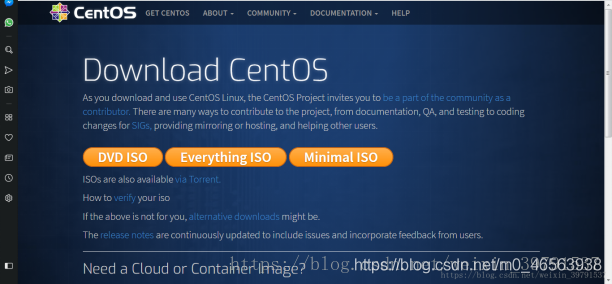
DVD ISO: Imej versi pemasangan lengkap CD biasa, yang boleh dipasang di luar talian pada pemacu keras komputer dan mengandungi sejumlah besar perisian yang biasa digunakan , jenis imej ini dipilih Boleh.
Semua ISO: Mengandungi kandungan versi pemasangan lengkap, menambahnya dan menyepadukan semua perisian.
ISO Minimum: Versi ini ialah versi ringkas bagi imej, yang boleh memasang sistem CentOS asas dan mengandungi pakej pemasangan minimum yang diperlukan untuk sistem boleh boot.
2. Tutorial pemasangan Linux
Mula-mula kami membuka VM15.5, dan kemudian klik untuk mencipta mesin maya baharu.
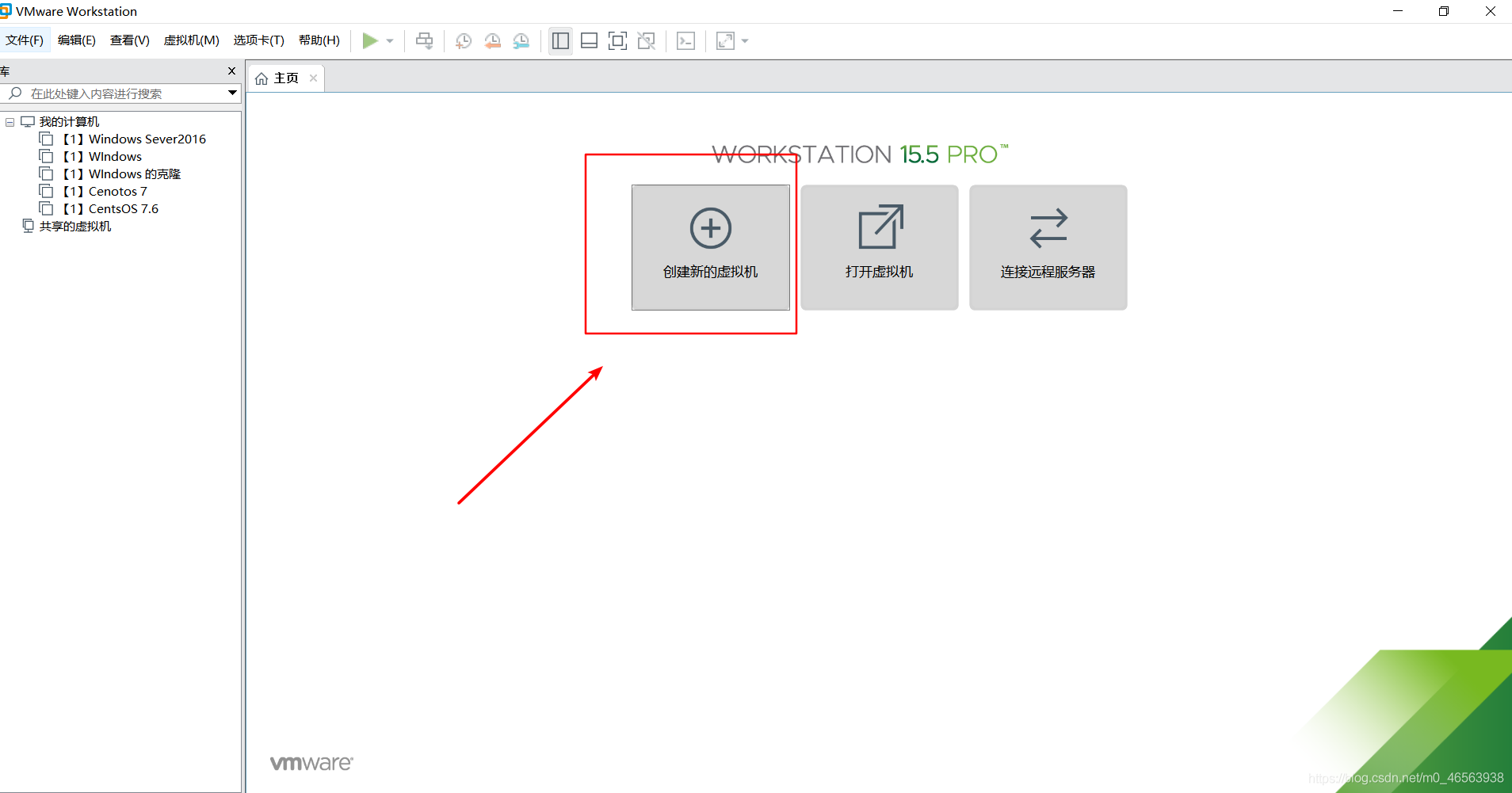
Dalam tetingkap pop timbul "Selamat Datang", klik butang "Seterusnya" untuk memasuki langkah seterusnya
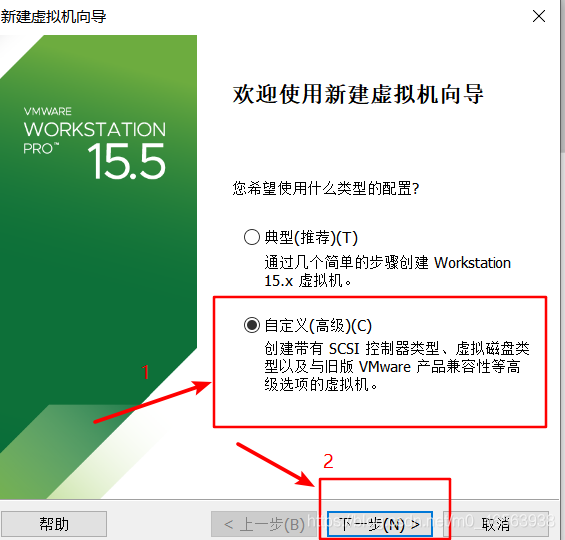
Pilih lalai untuk keserasian perisian, dan kemudian pilih langkah seterusnya
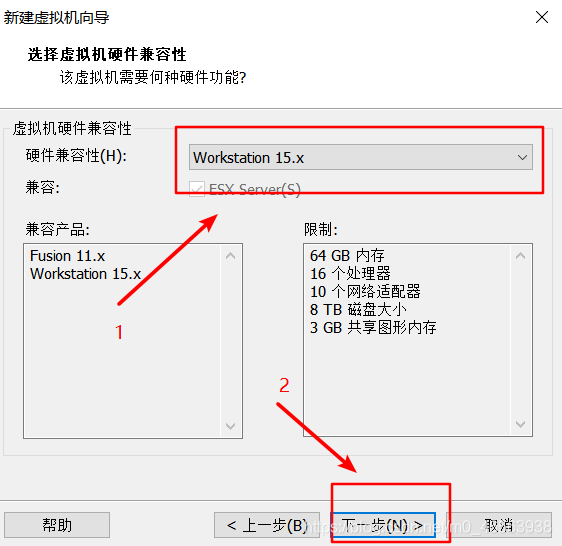
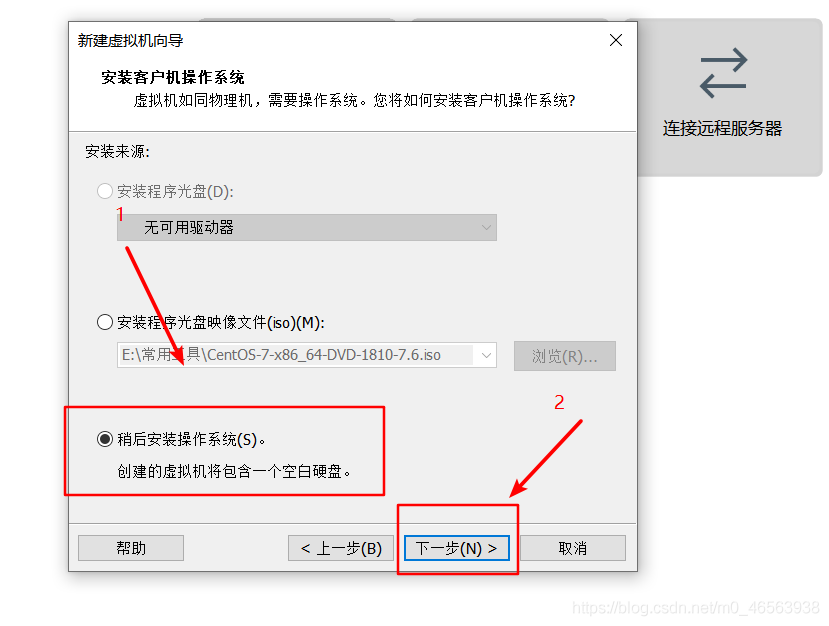 pilih untuk memasang kemudian
pilih untuk memasang kemudian
Kemudian kami pilih Linux, dan kemudian cari CentOS 7 64-bit dalam kotak lungsur 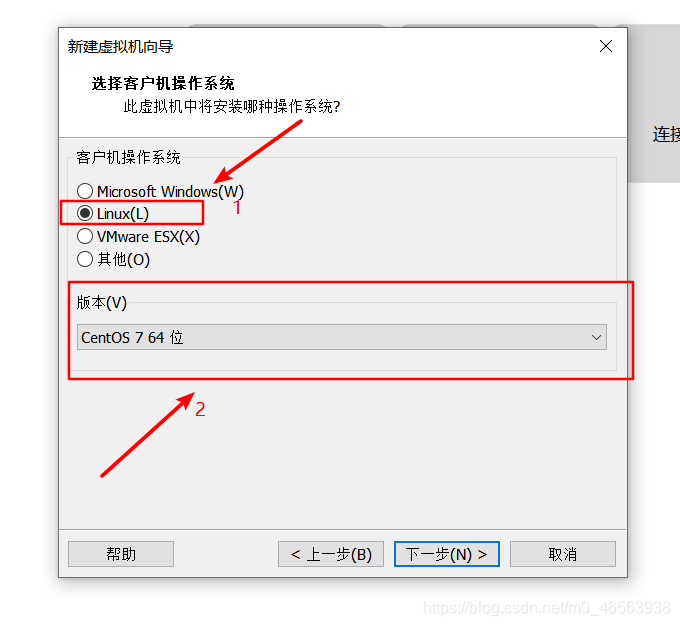
Kami pilih semak imbas, dan kemudian buat folder CentOS tempat mesin maya dipasang folder dalam folder ini dan gunakan Mari letakkan sistem ini. Kemudian nama mesin maya mestilah sama dengan nama lokasi di bawah. Lihat tangkapan skrin saya untuk butiran. 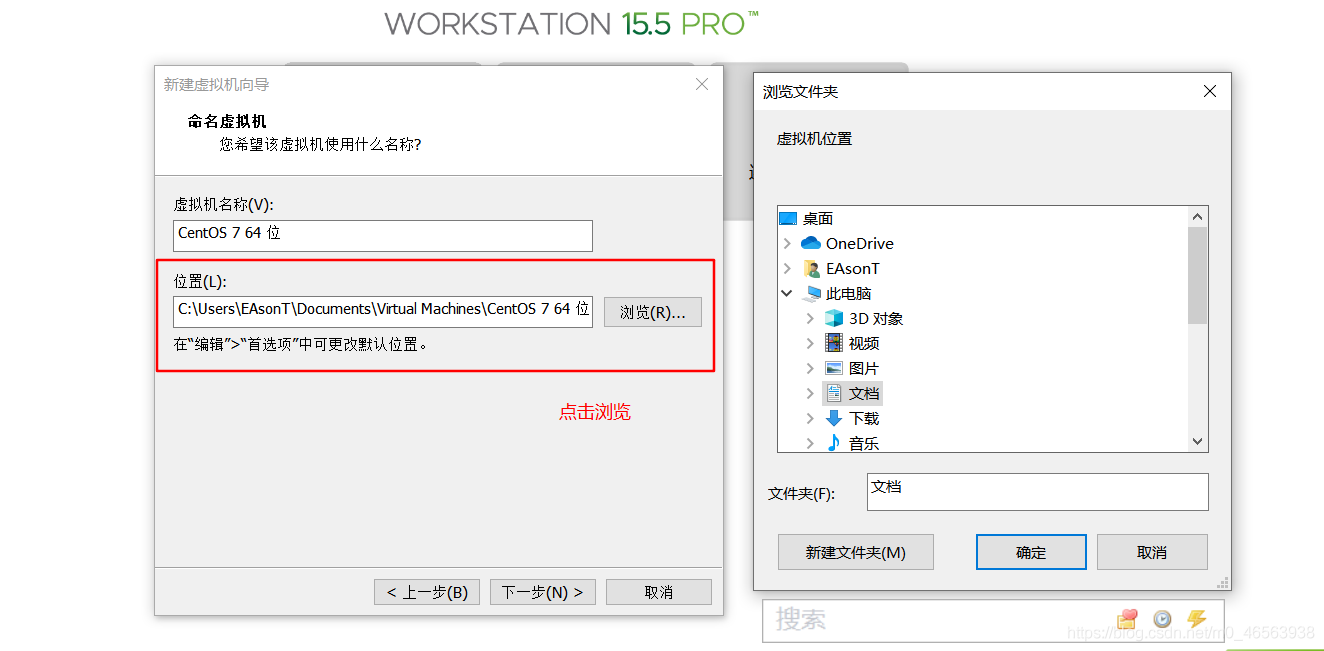
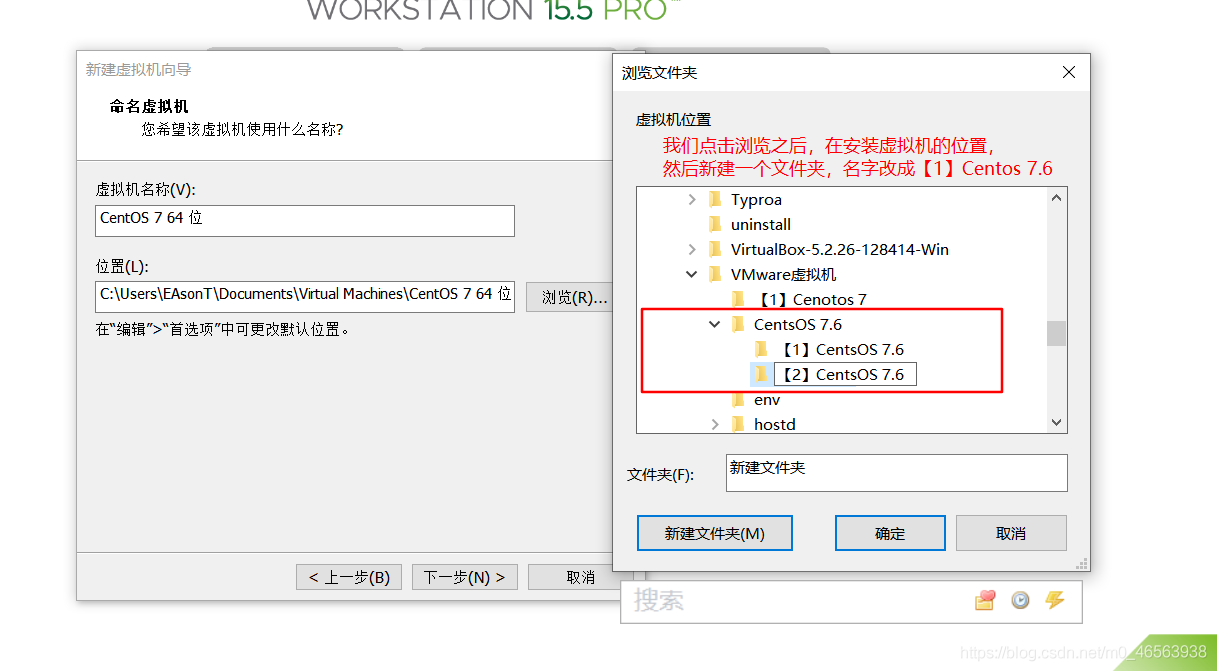
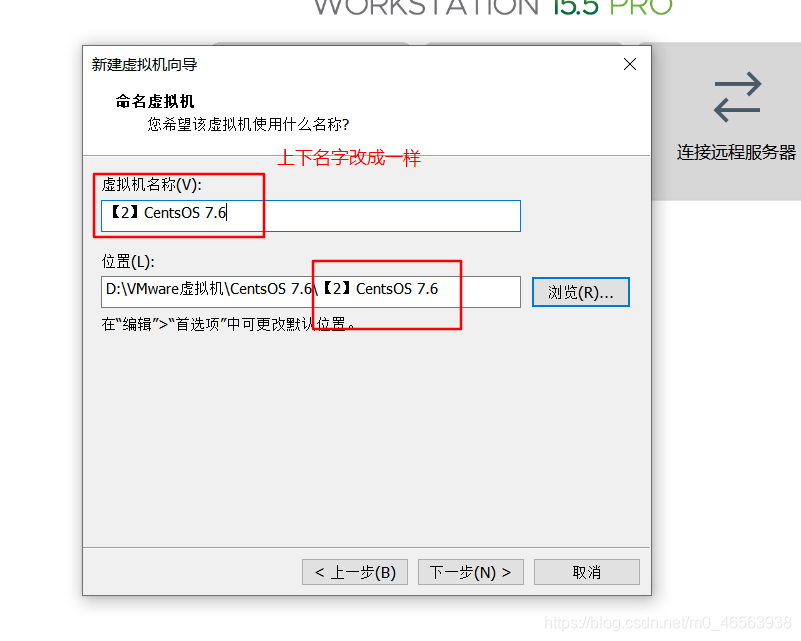
Bilangan pemproses di sini ditukar kepada 2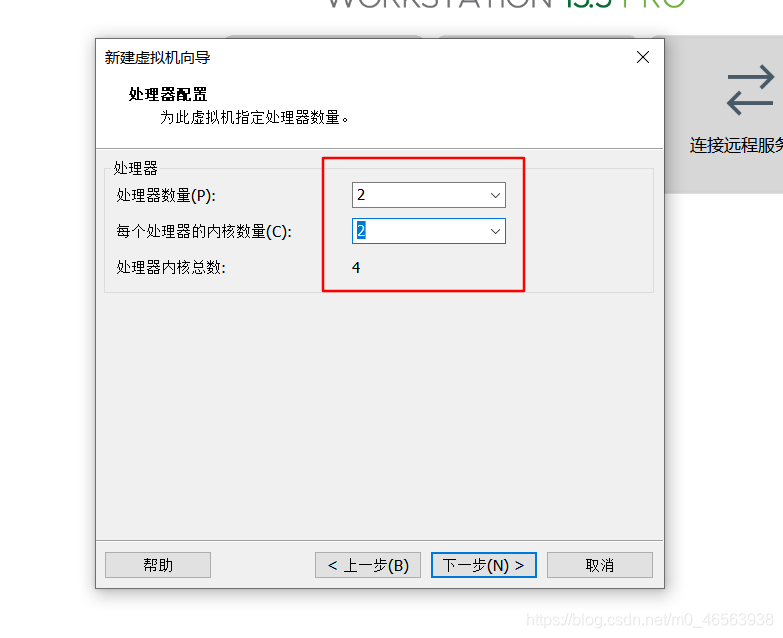 Bilangan teras setiap pemproses ditukar kepada 2
Bilangan teras setiap pemproses ditukar kepada 2
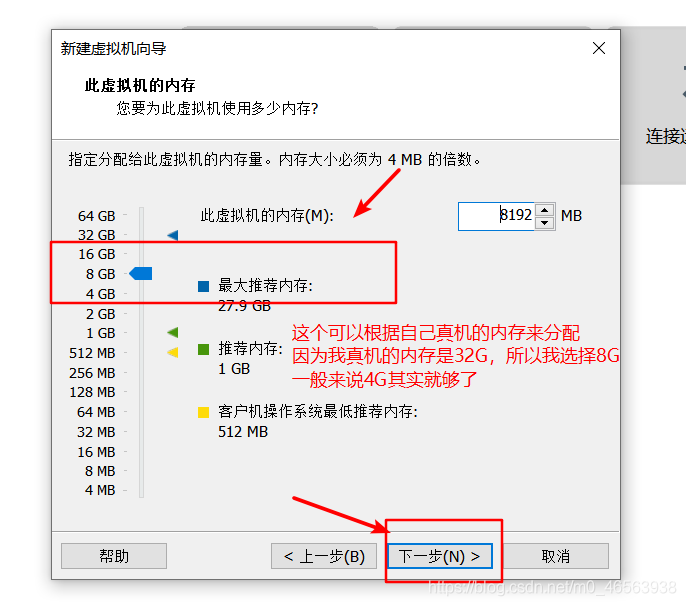 anda boleh pilih mengikut memori mesin maya ingatan mesin sebenar anda. Secara amnya, 4G sudah memadai 00G; 200G hanyalah julat tertinggi
anda boleh pilih mengikut memori mesin maya ingatan mesin sebenar anda. Secara amnya, 4G sudah memadai 00G; 200G hanyalah julat tertinggi
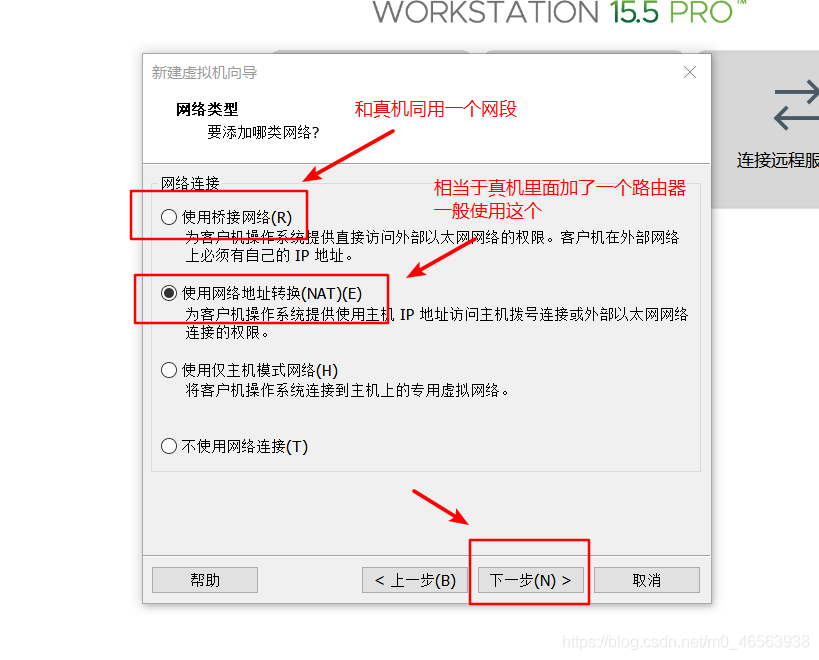
Di sini kita hidupkan virtualisasi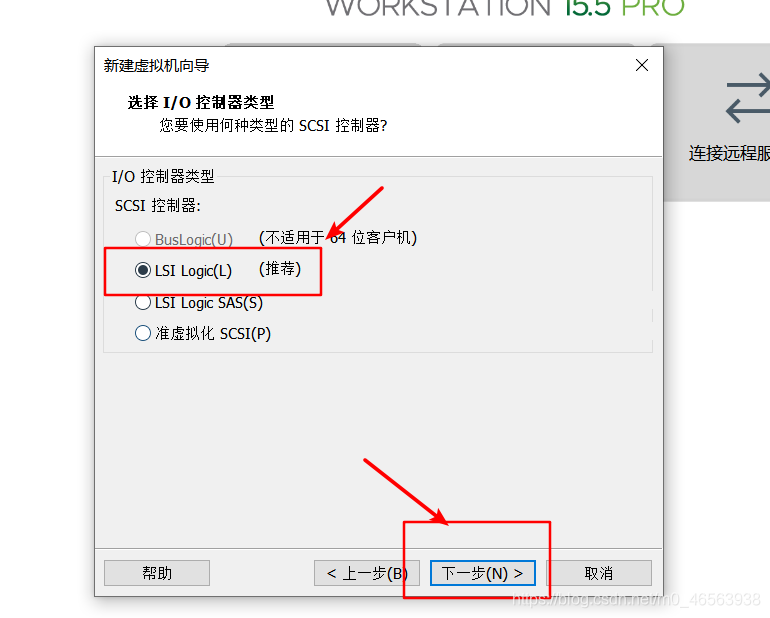
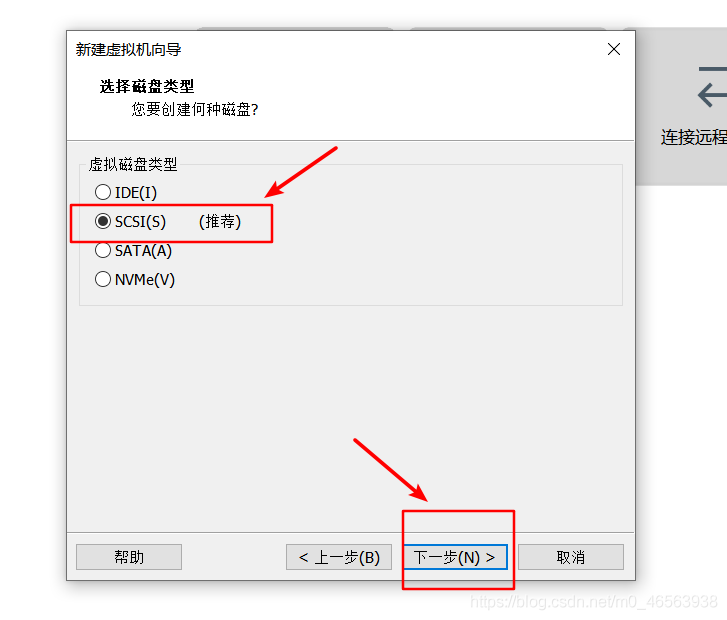 Kemudian kita pilih fail imej CentOS 7 yang dimuat turun
Kemudian kita pilih fail imej CentOS 7 yang dimuat turun
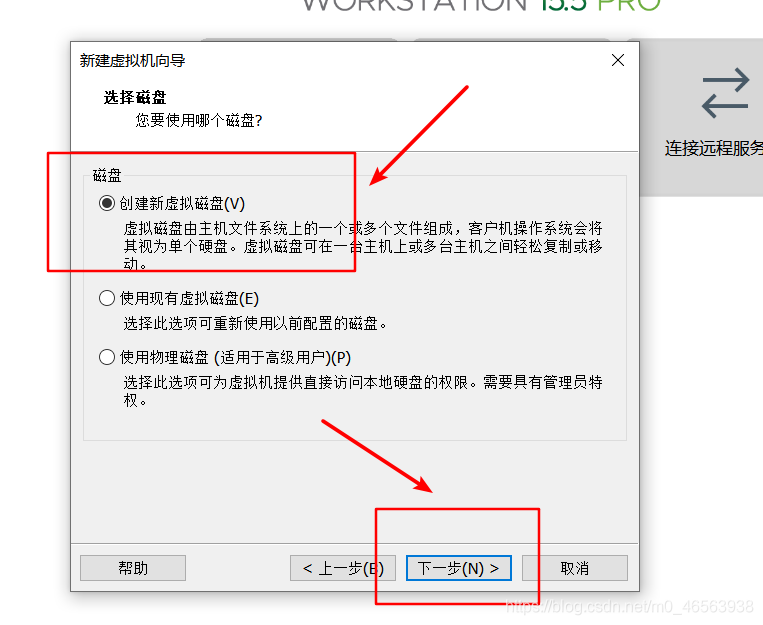 Jika bunyi tidak boleh dialih keluar diperlukan
Jika bunyi tidak boleh dialih keluar diperlukan
Selepas menyediakan, klik untuk memulakan mesin maya ini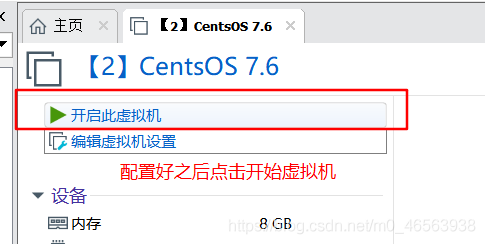
Di sini kita pilih yang pertama, dan kemudian tekan Enter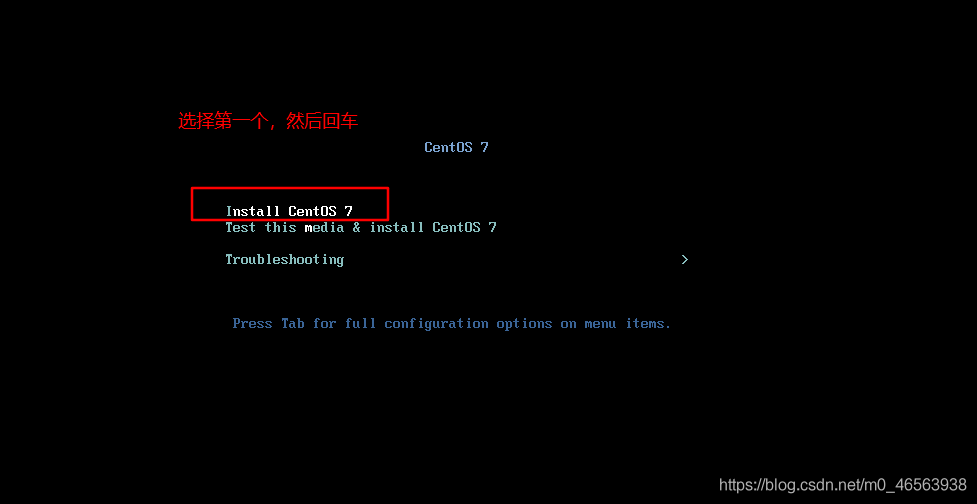
Pilih bahasa Cina, dan kemudian langkah seterusnya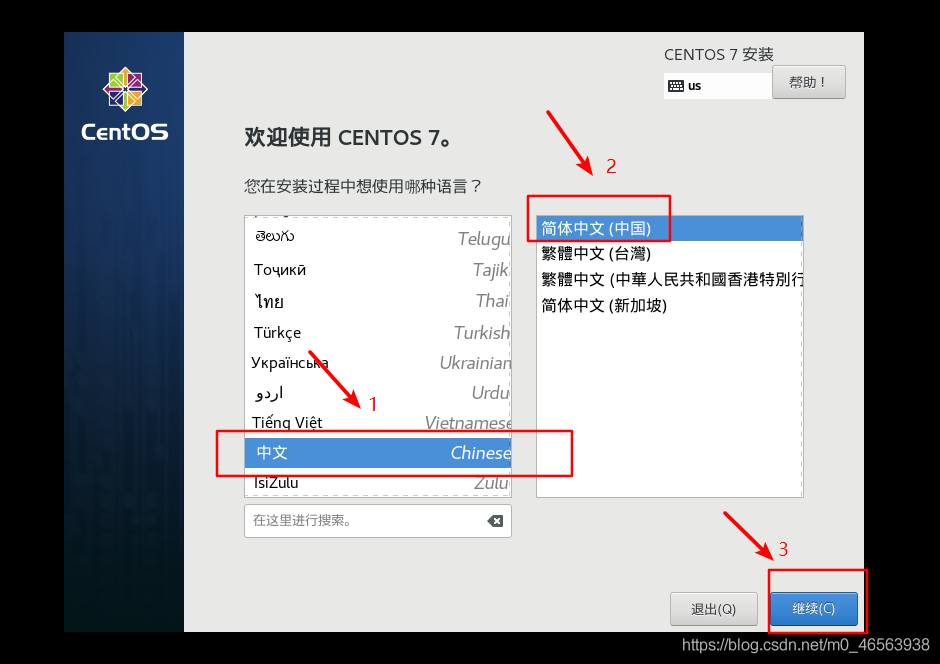
Klik pilihan perisian, pilih mengikut gambar saya , kami menggunakan visualisasi Ia. Selepas menyediakan, klik Selesai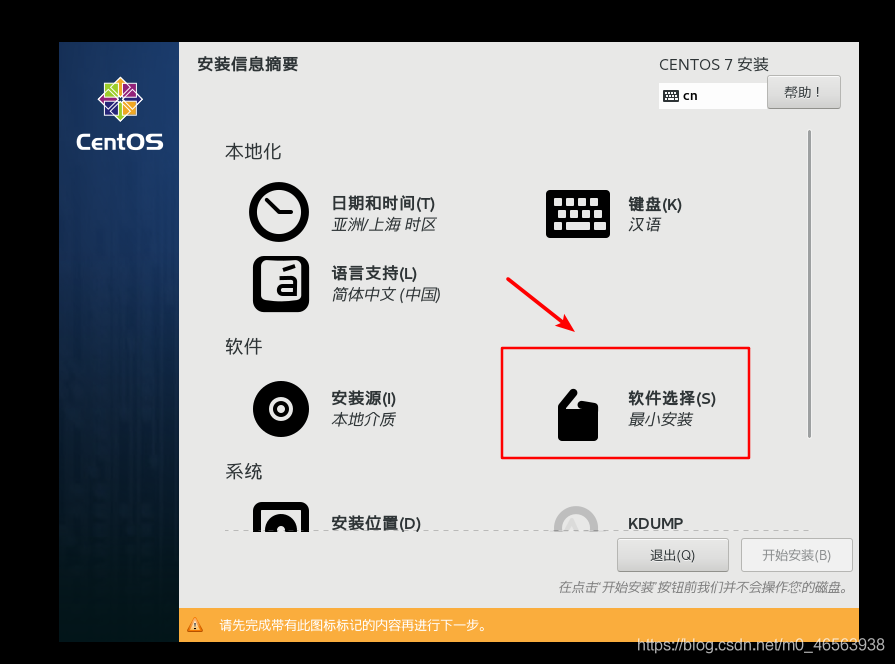
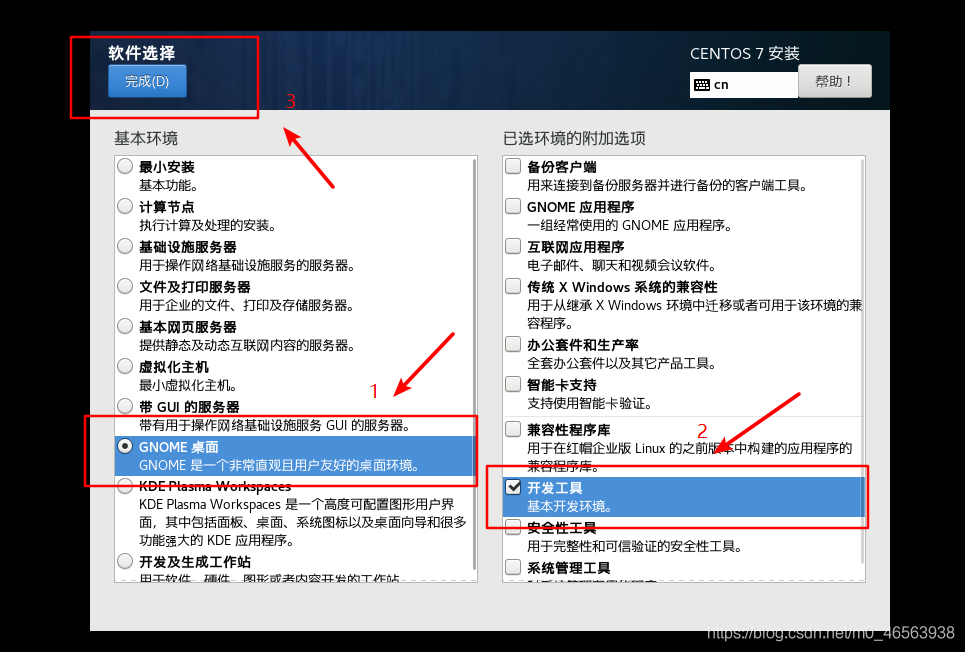
Pilih lokasi pemasangan, atau ikuti gambar saya Selepas menyediakan, klik Selesai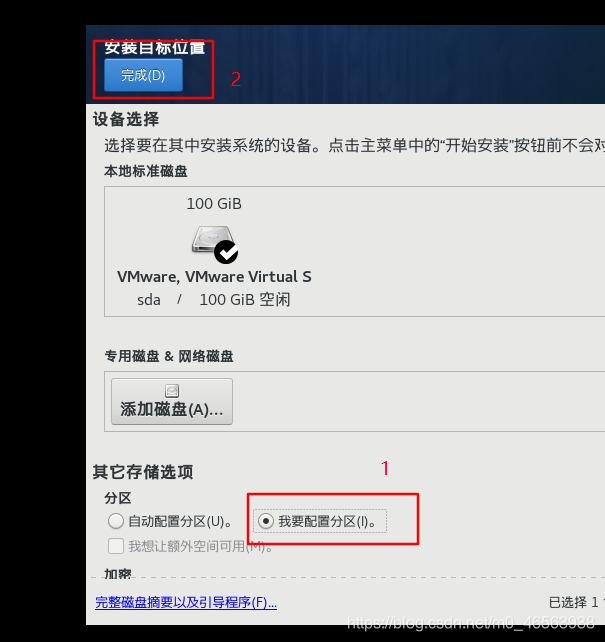
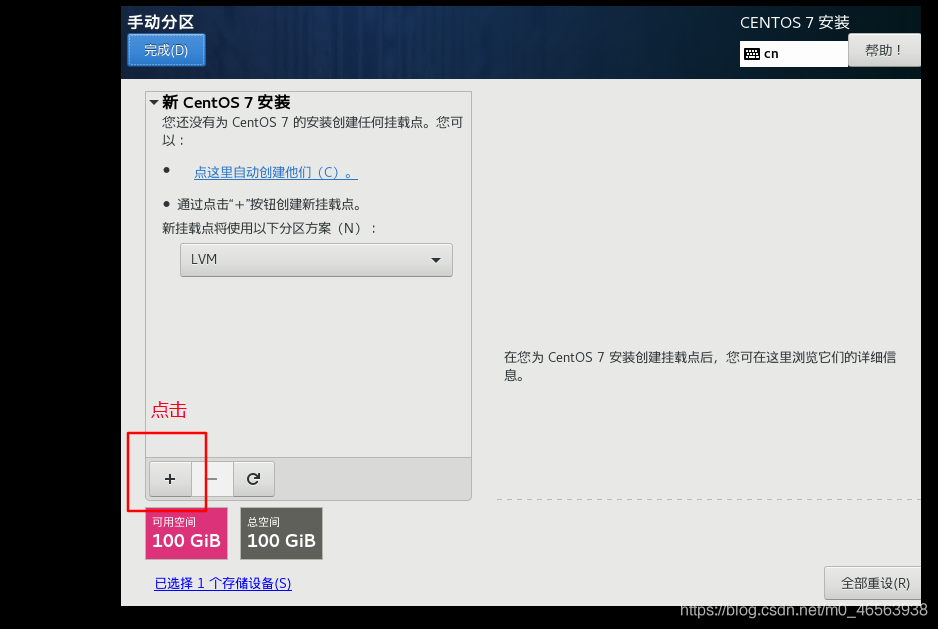
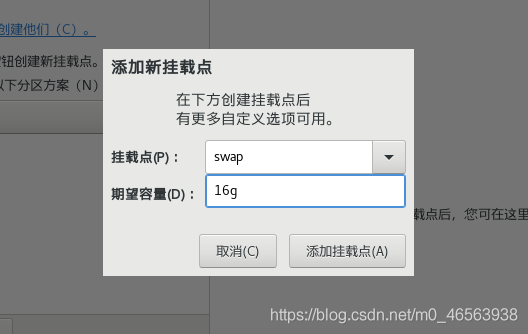
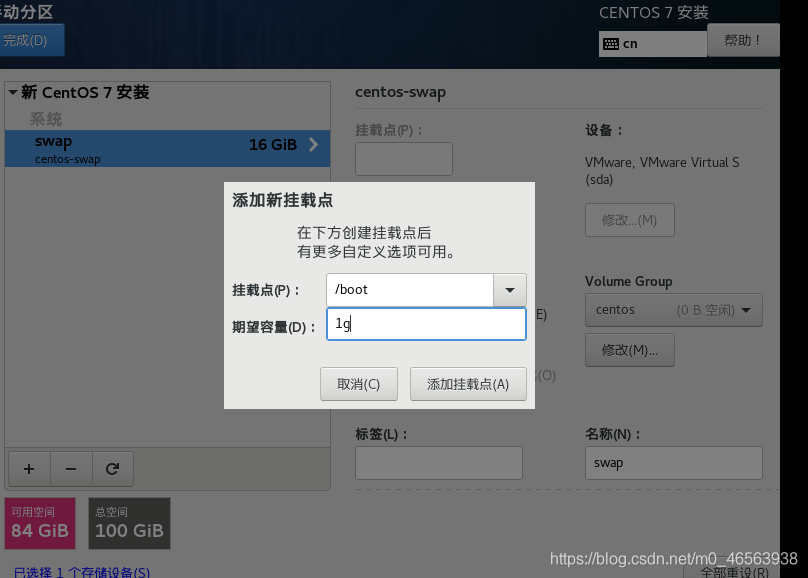
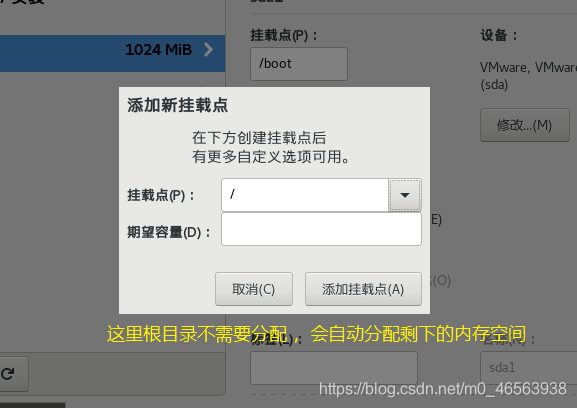
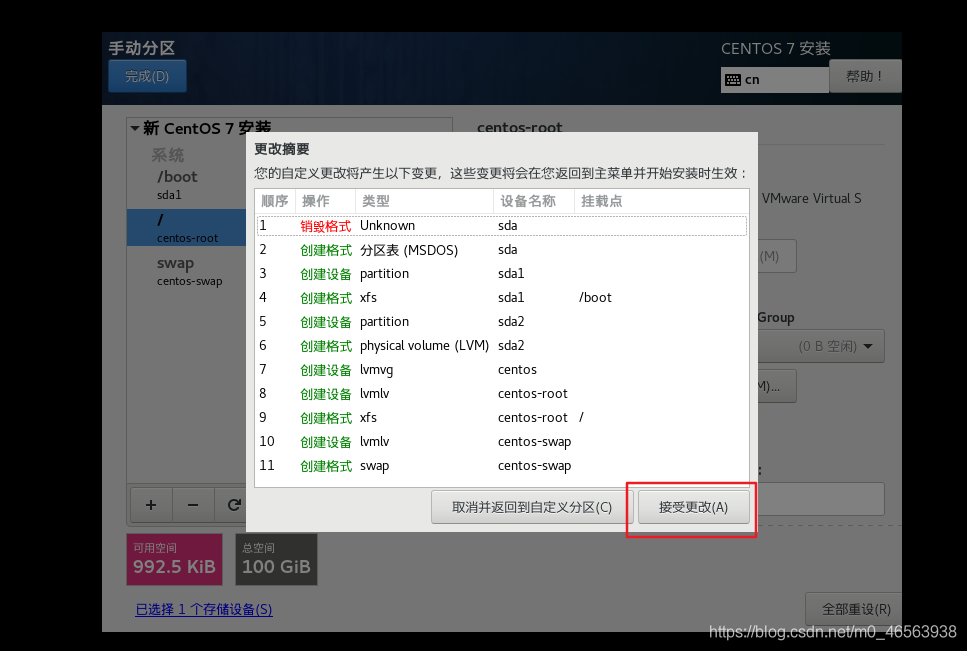
. 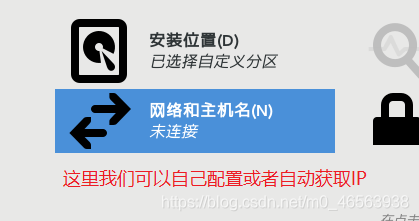
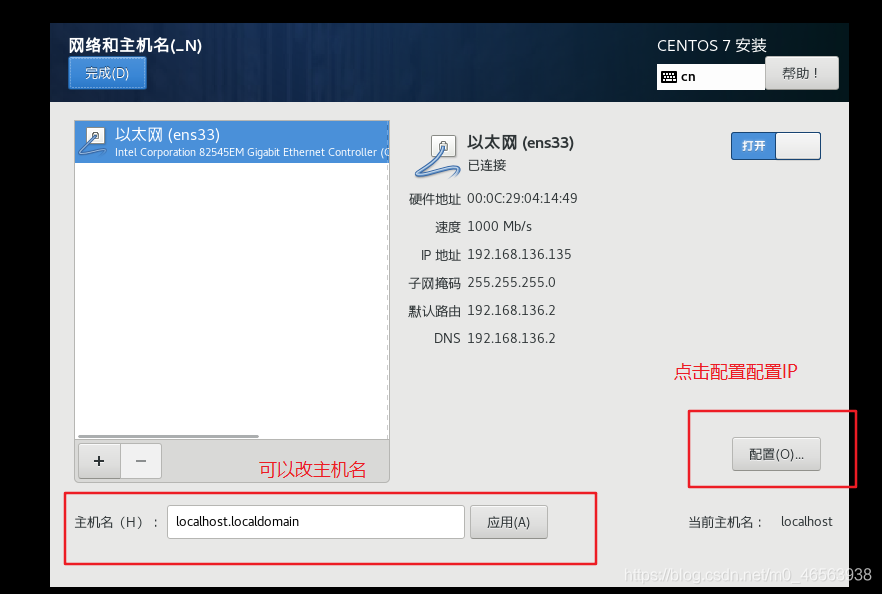
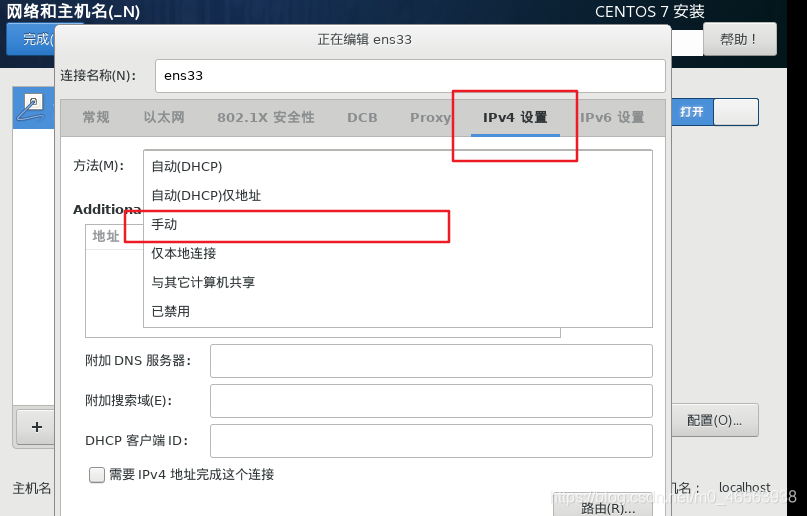
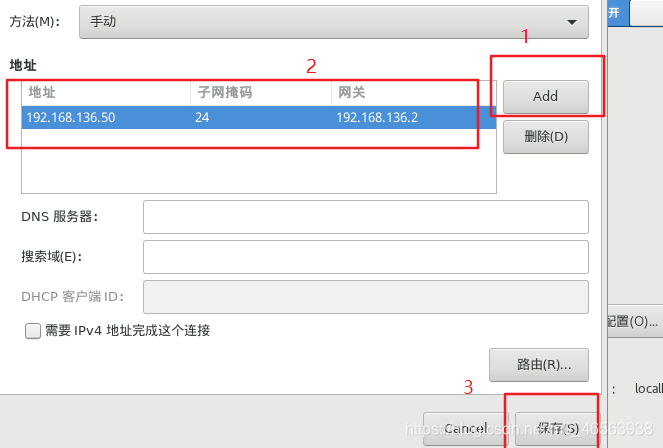 Pelayan DNS di sini juga boleh ditambah dan diisi secara pilihan.
Pelayan DNS di sini juga boleh ditambah dan diisi secara pilihan.
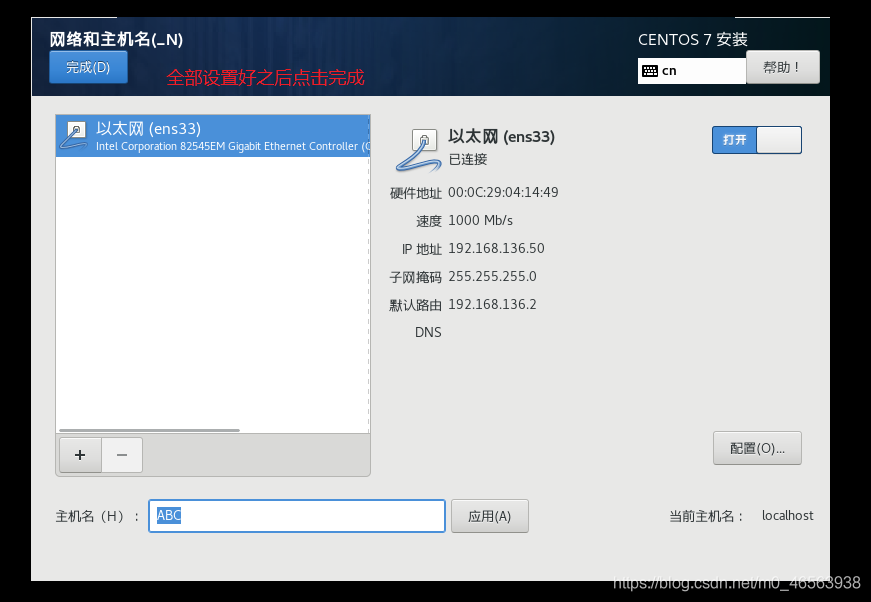
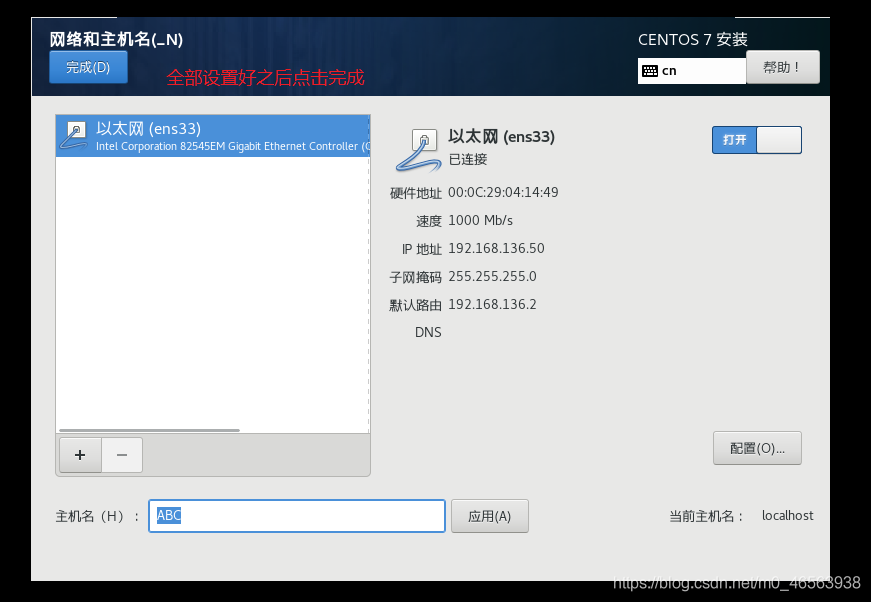
Kemudian selepas menetapkan semuanya, klik Mulakan Pemasangan di sudut kanan bawah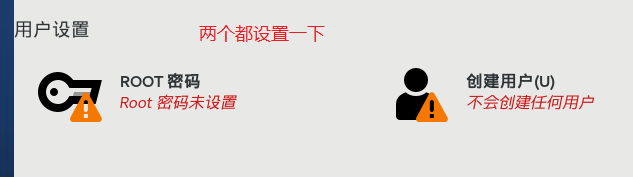 kami tetapkan kata laluan
kami tetapkan kata laluan
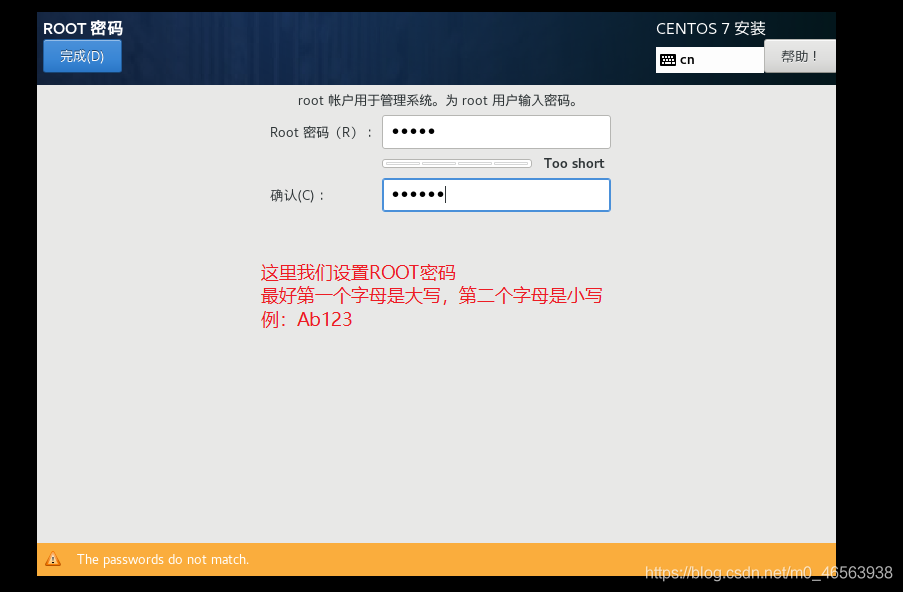
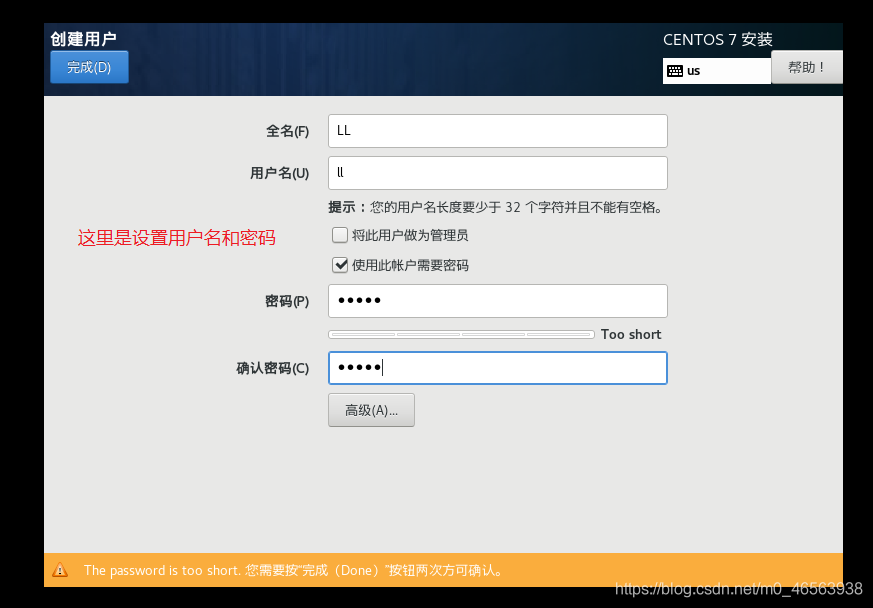
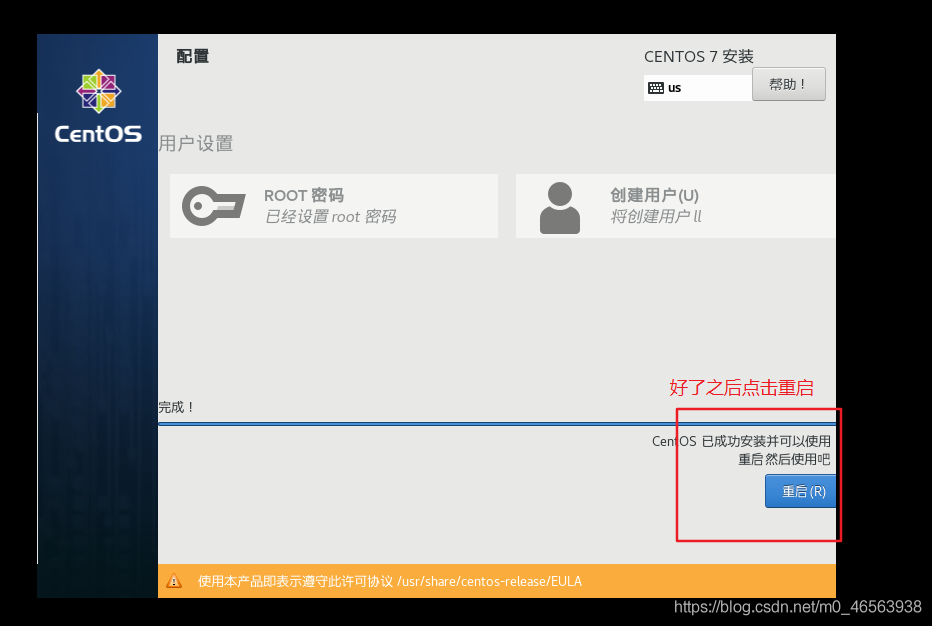
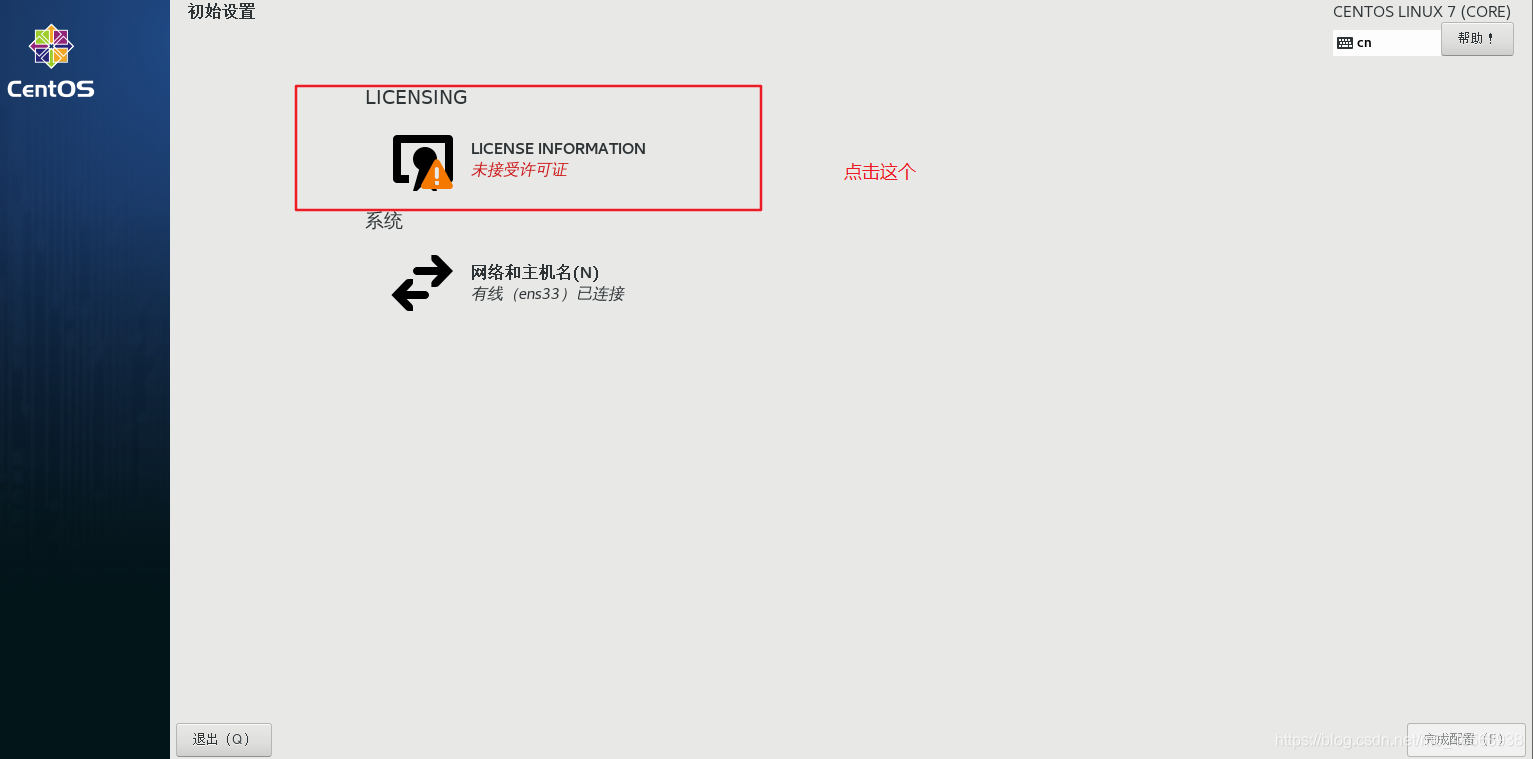
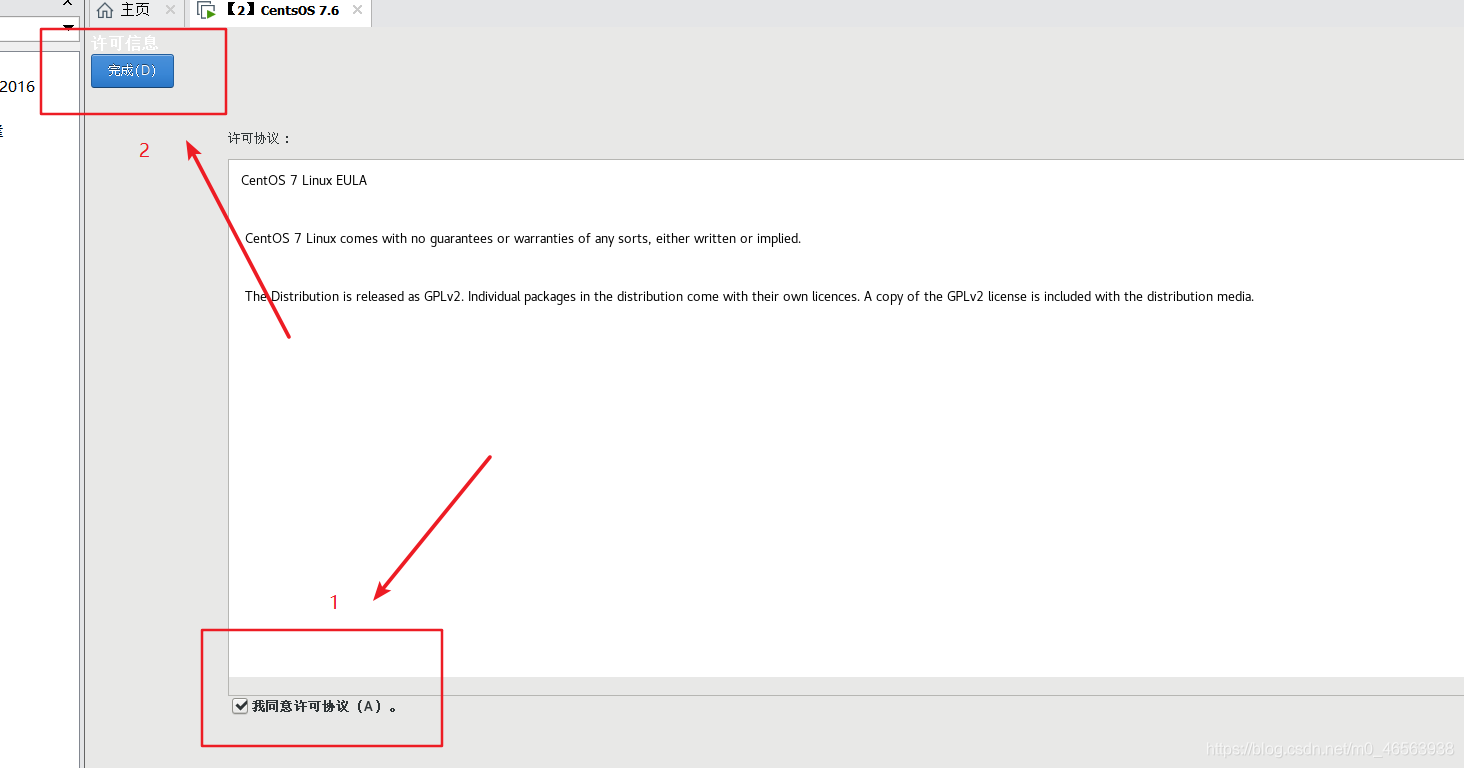
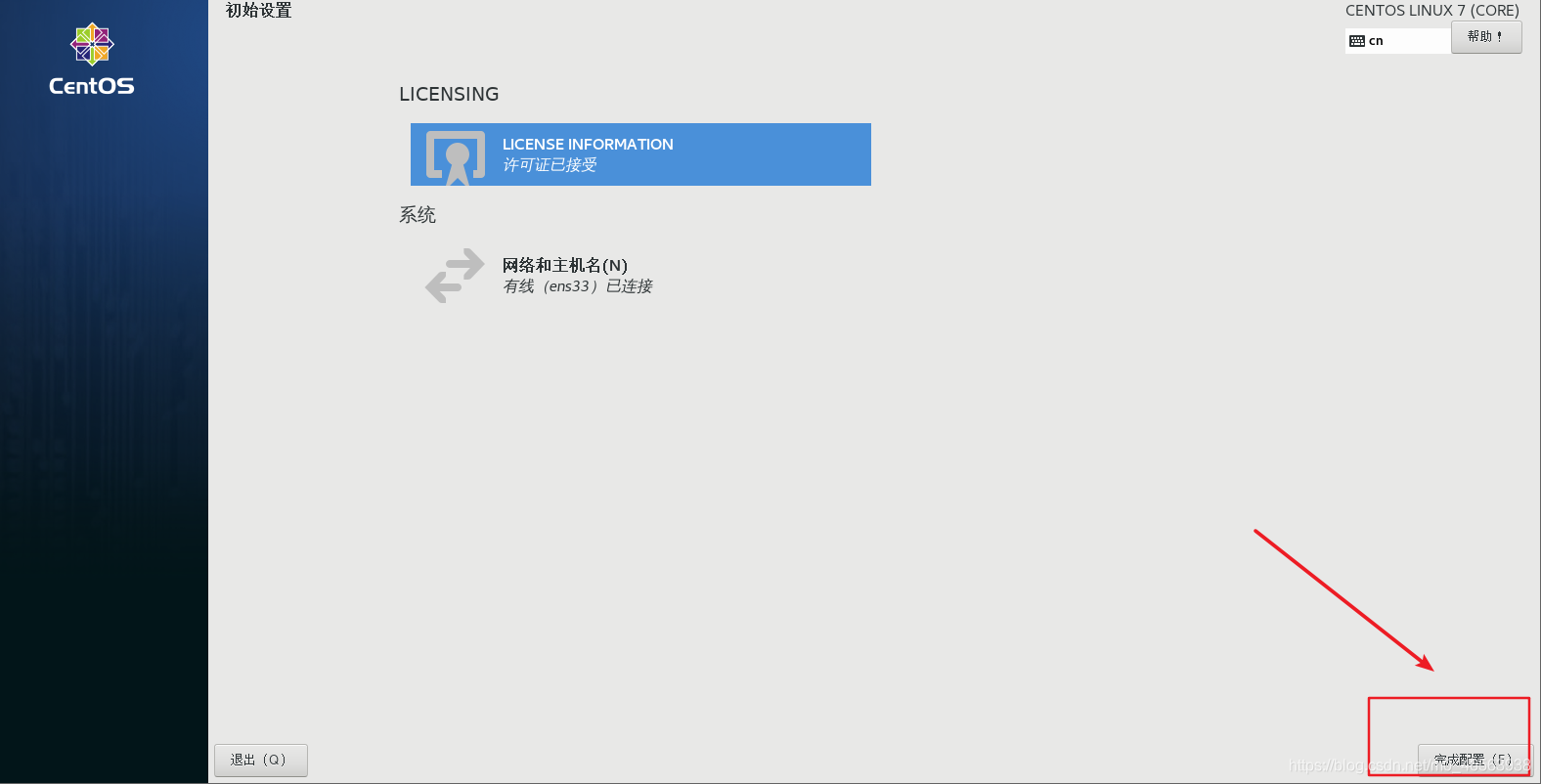
Tunggu sebentar dan antara muka log masuk pengguna akan muncul
Kita dapat melihat bahawa ketiga-tiga perkataan ini tidak disenaraikan. Kami klik ini untuk memilih untuk log masuk sebagai pentadbir.
Jika pengguna log masuk, masukkan kata laluan yang baru kami tetapkan
Jika pentadbir log masuk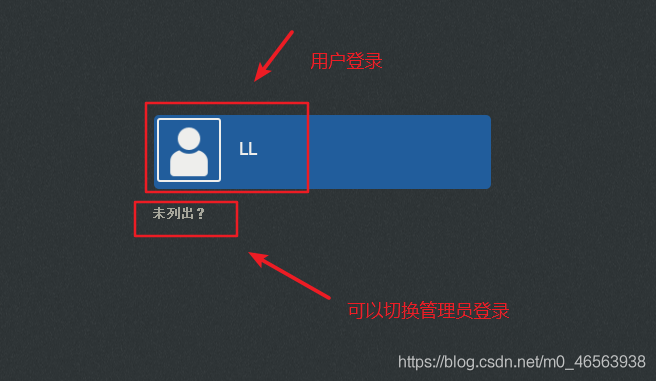 Akaun: root
Akaun: root
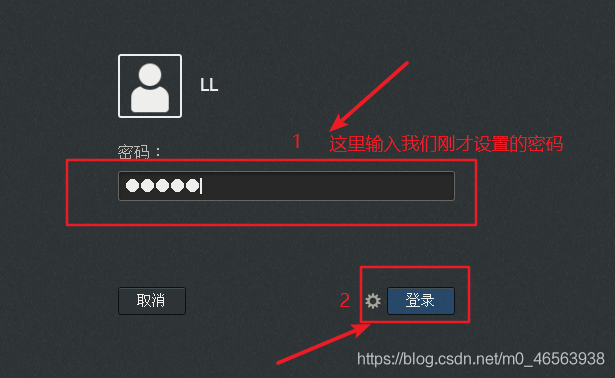
Selepas mengisi, klik log masuk, antara muka berikut akan muncul, kita pilih bahasa Cina, dan kemudian klik ke hadapan dalam kotak pilihan yang muncul seterusnya di sini Rakan-rakan, tahniah kerana telah menyelesaikan pemasangan CentOS 7.6. Ini ialah sistem pengendalian Linux yang telah kami tambahkan untuk digunakan!
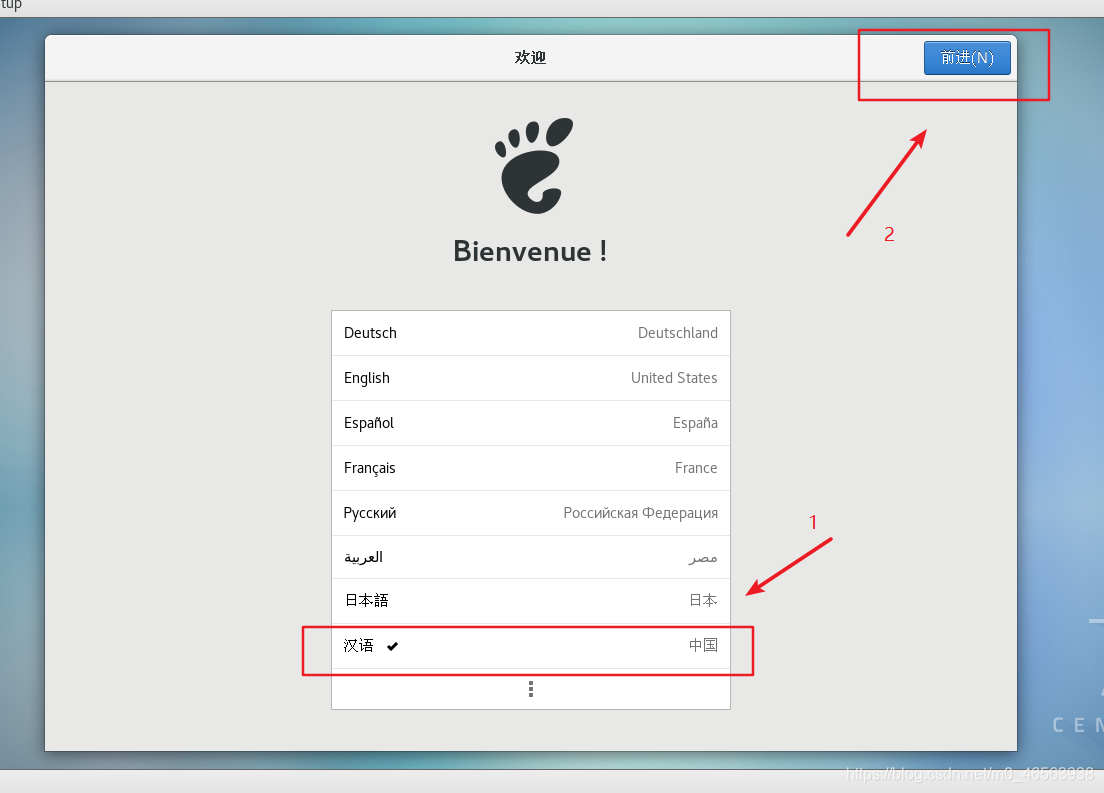
Klik kanan dalam antara muka kami, klik untuk membuka terminal, dan anda boleh menaip arahan di dalamnya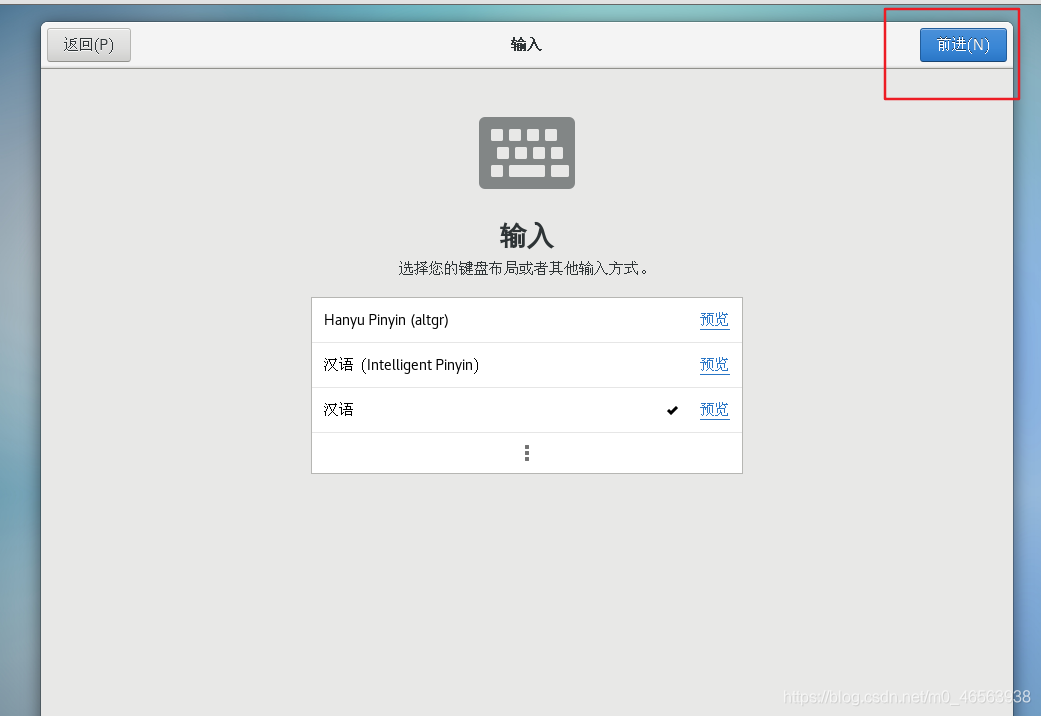
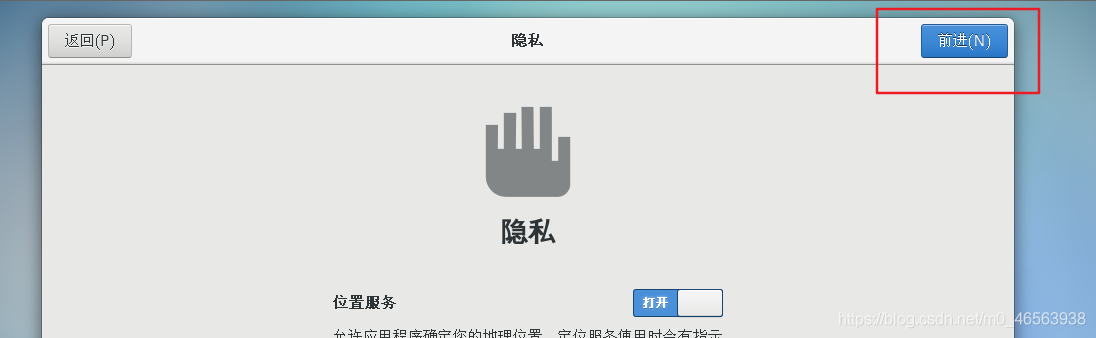
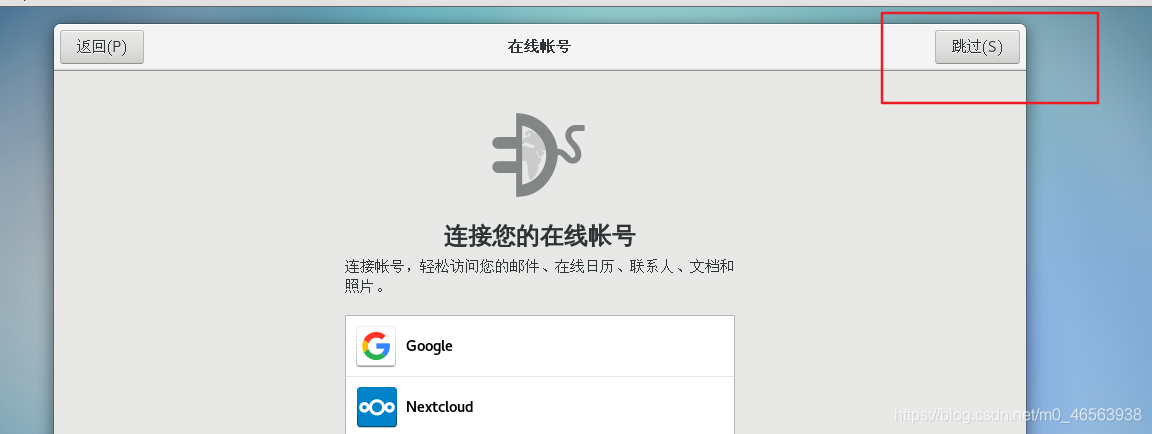 Mari kita bincangkan tutorial syot kilat. Klik kanan pada kawasan yang dipilih oleh kotak merah, letakkan tetikus pada pilihan Syot Kilat, dan kemudian klik Ambil Syot Kilat.
Mari kita bincangkan tutorial syot kilat. Klik kanan pada kawasan yang dipilih oleh kotak merah, letakkan tetikus pada pilihan Syot Kilat, dan kemudian klik Ambil Syot Kilat.
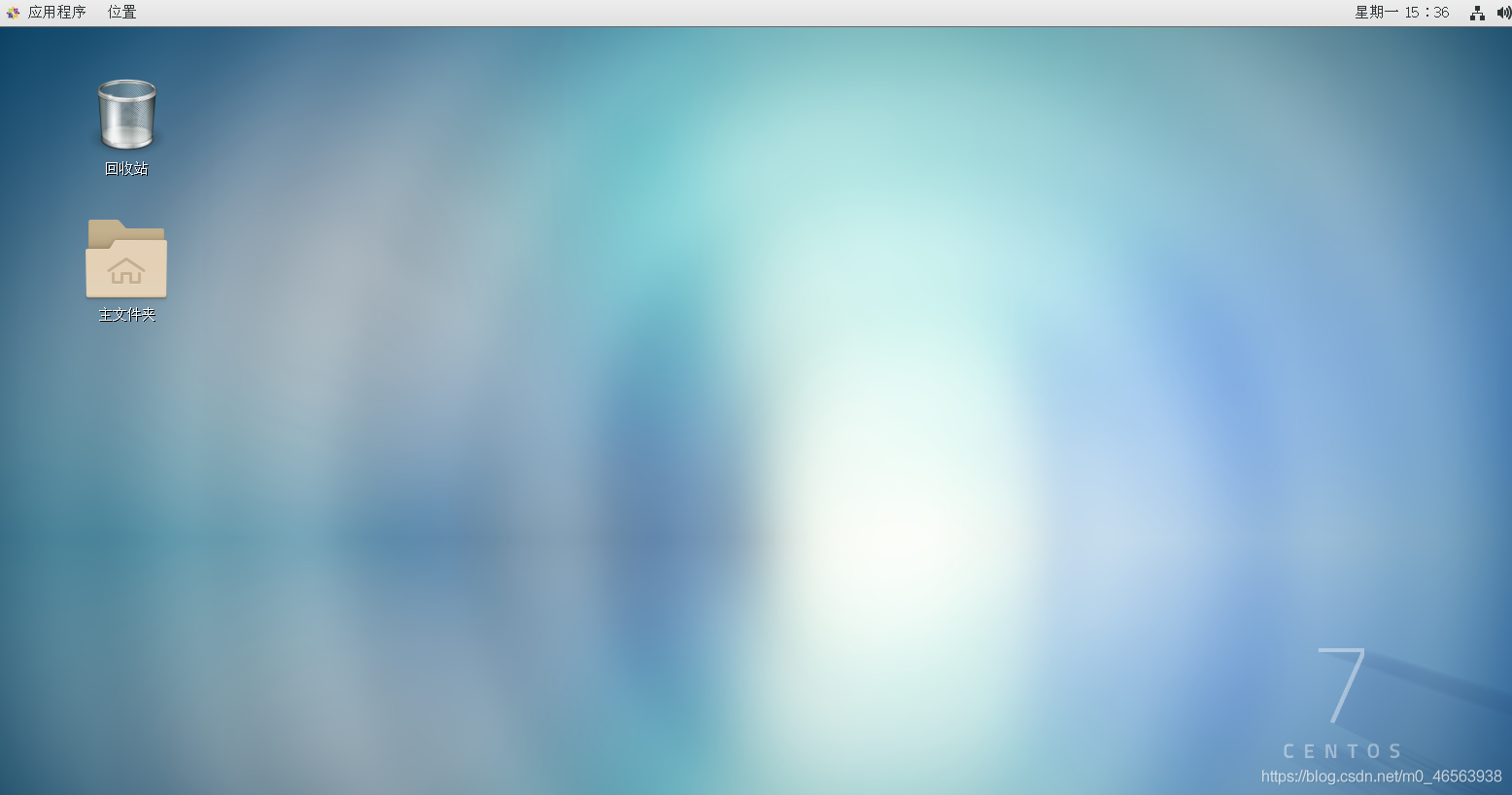 3 Realisasikan sambungan antara mesin maya dan SecureCRT
3 Realisasikan sambungan antara mesin maya dan SecureCRT
3.1 Kami klik pada segi tiga kecil ini, dan kemudian klik butang di sudut kiri bawah untuk membuka tetingkap tetapan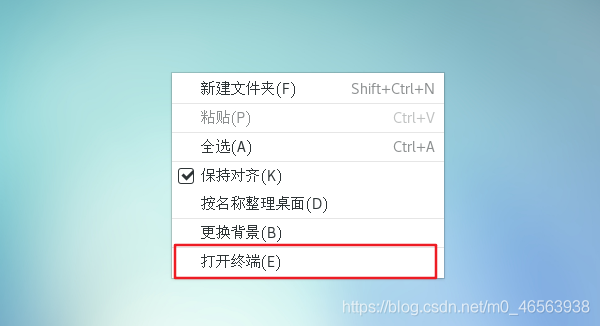
3.2 rangkaian dalam tetingkap tetapan, dan klik di sebelah kanan Butang kotak merah 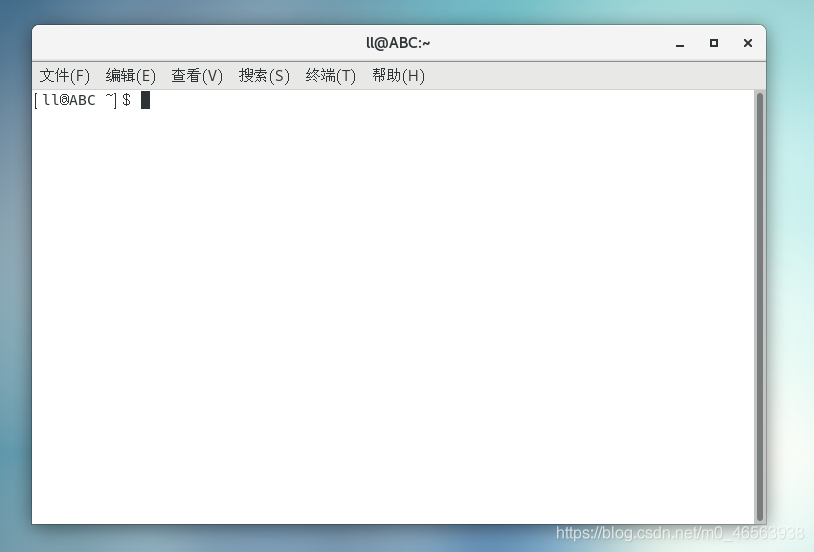
3.3, lihat alamat IP mesin maya kami
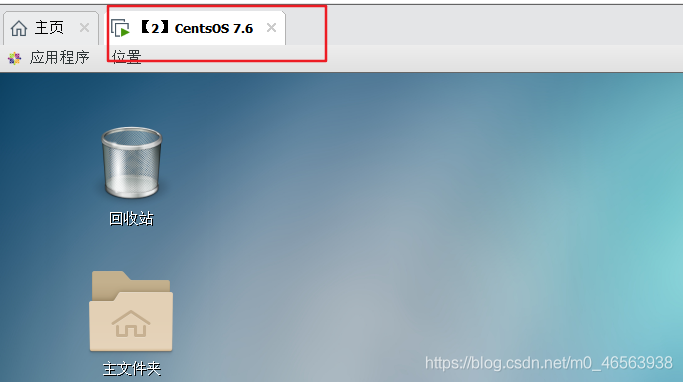
3.4, dan kemudian klik butang kilat 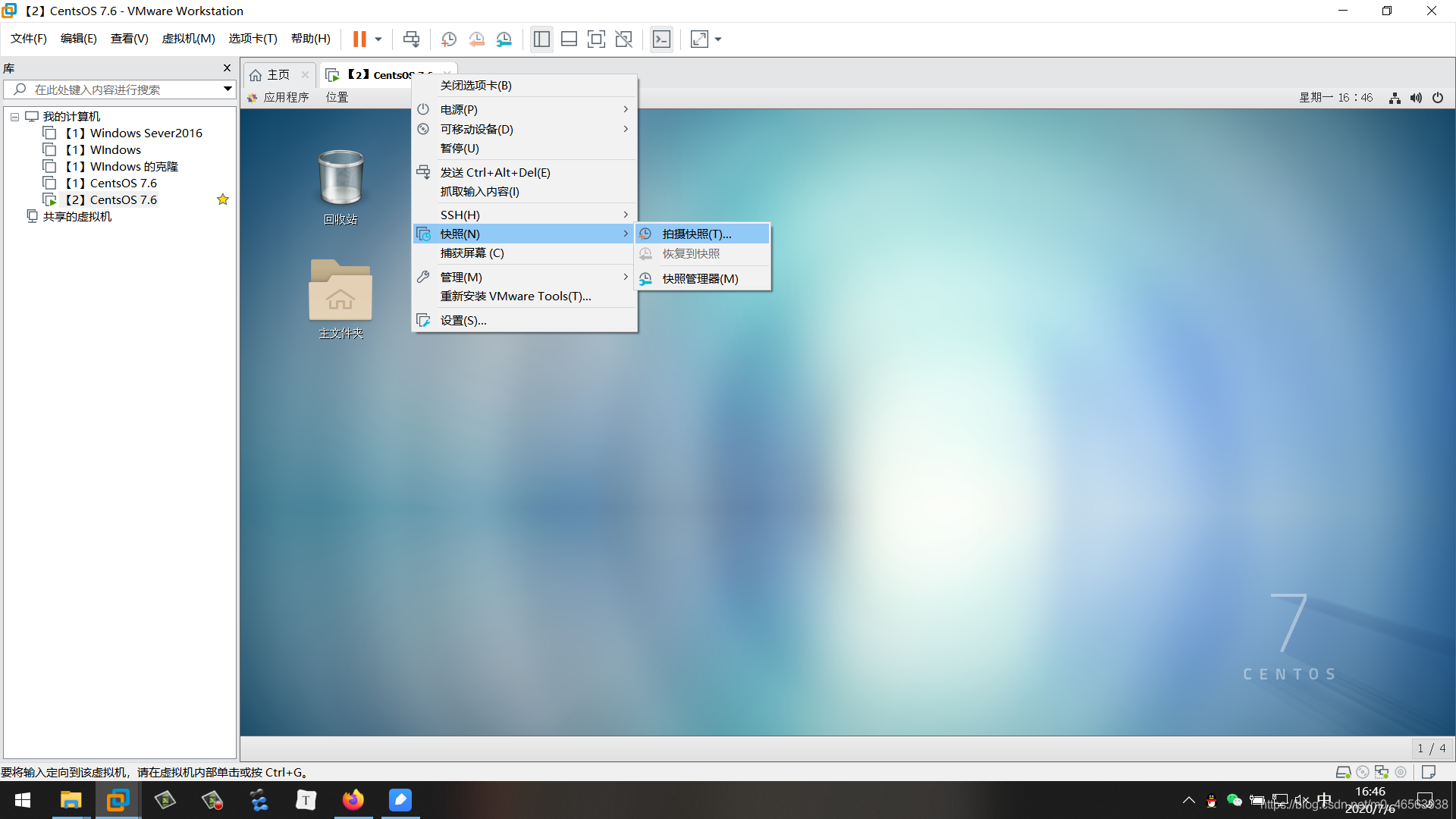
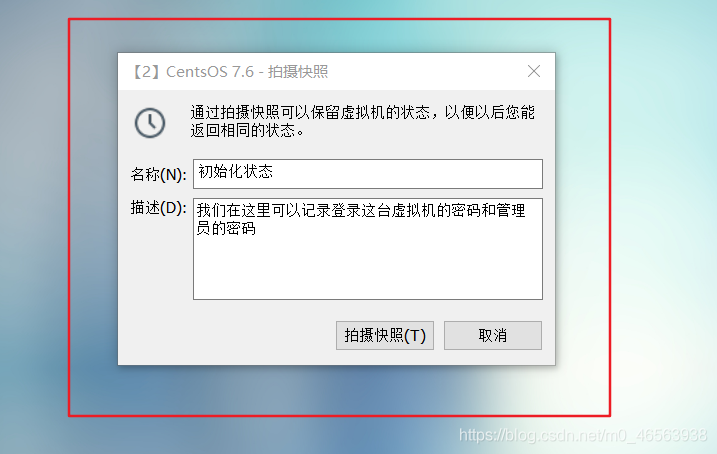 ,
,
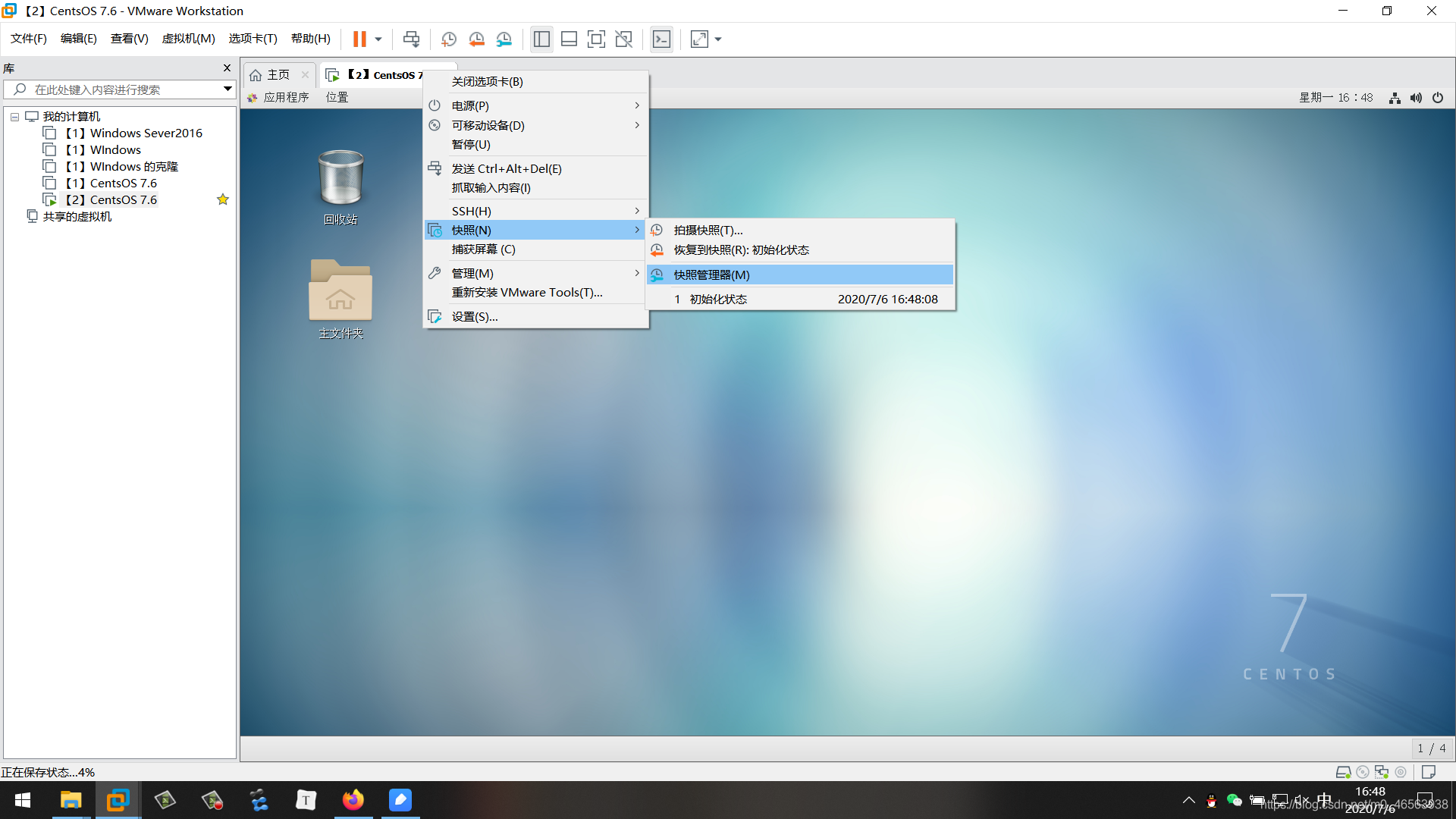
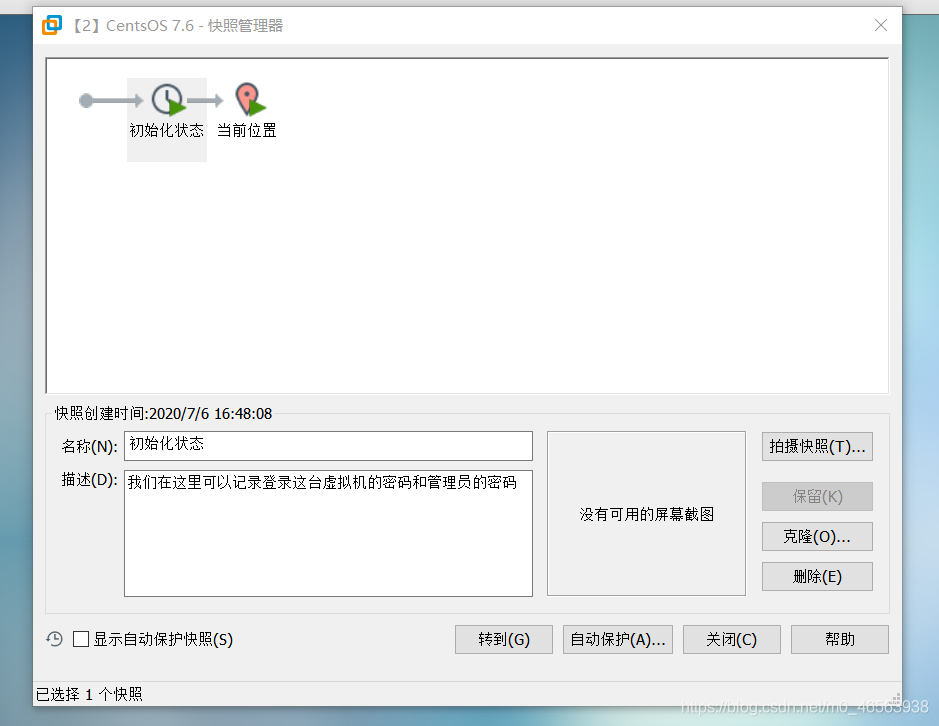 3.6,
3.6,
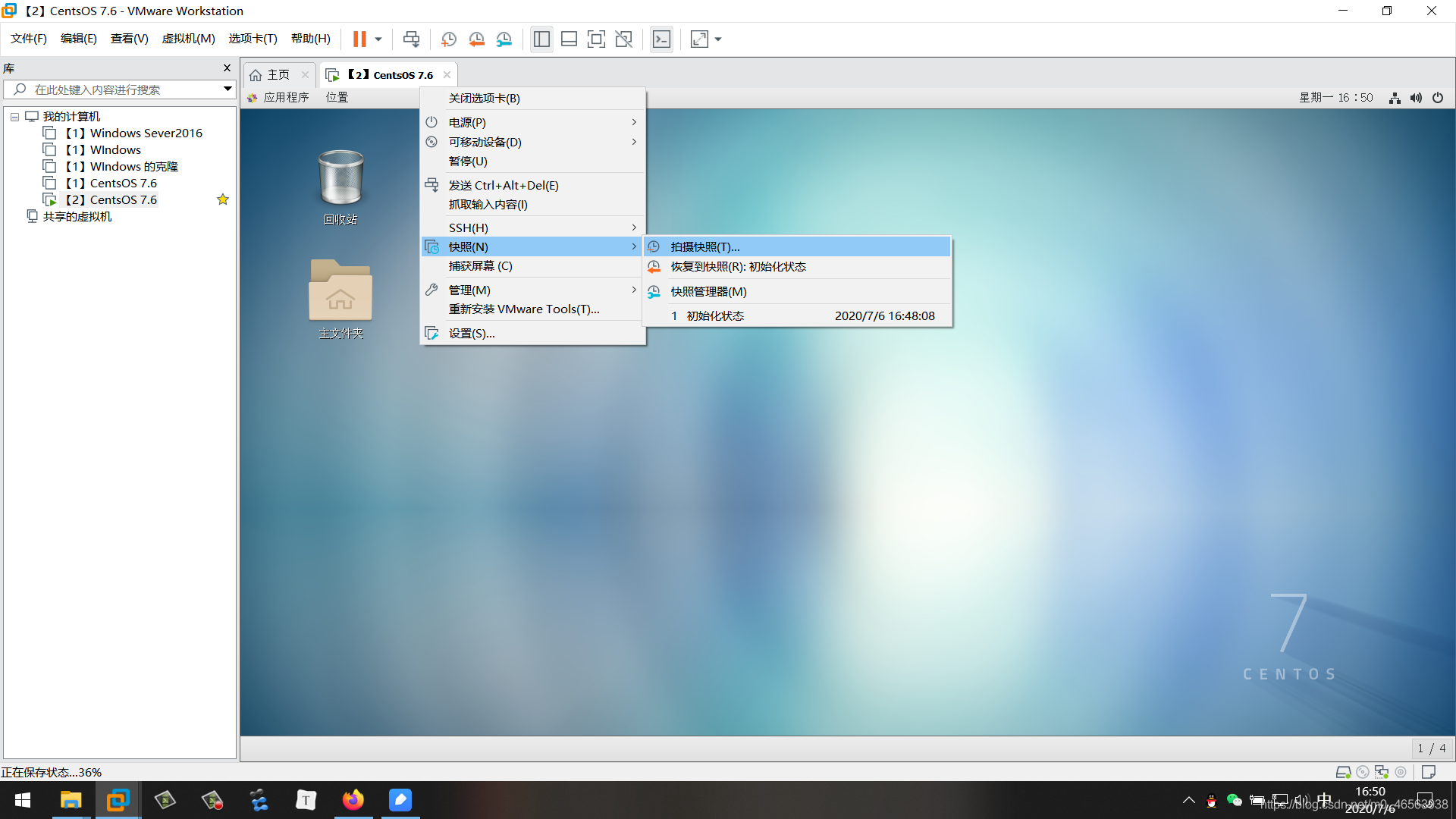 3.7、
3.7、
3.8, ini bermakna mesin maya dan SecureCRT kami telah berjaya disambungkan! ! ! 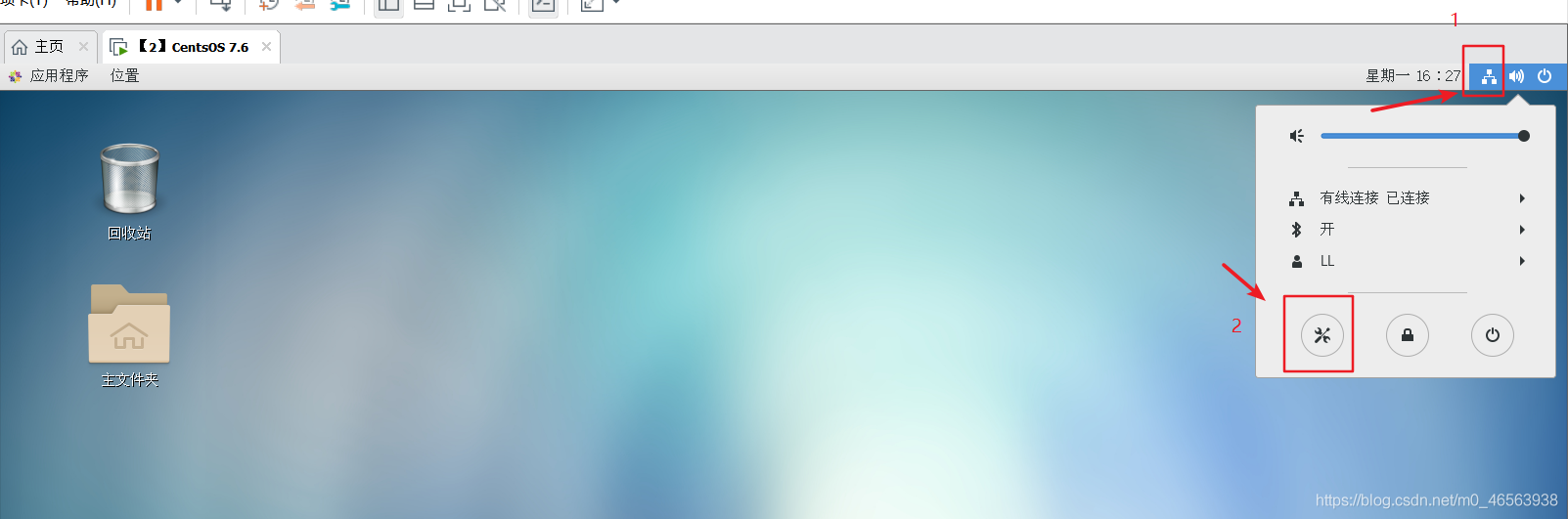
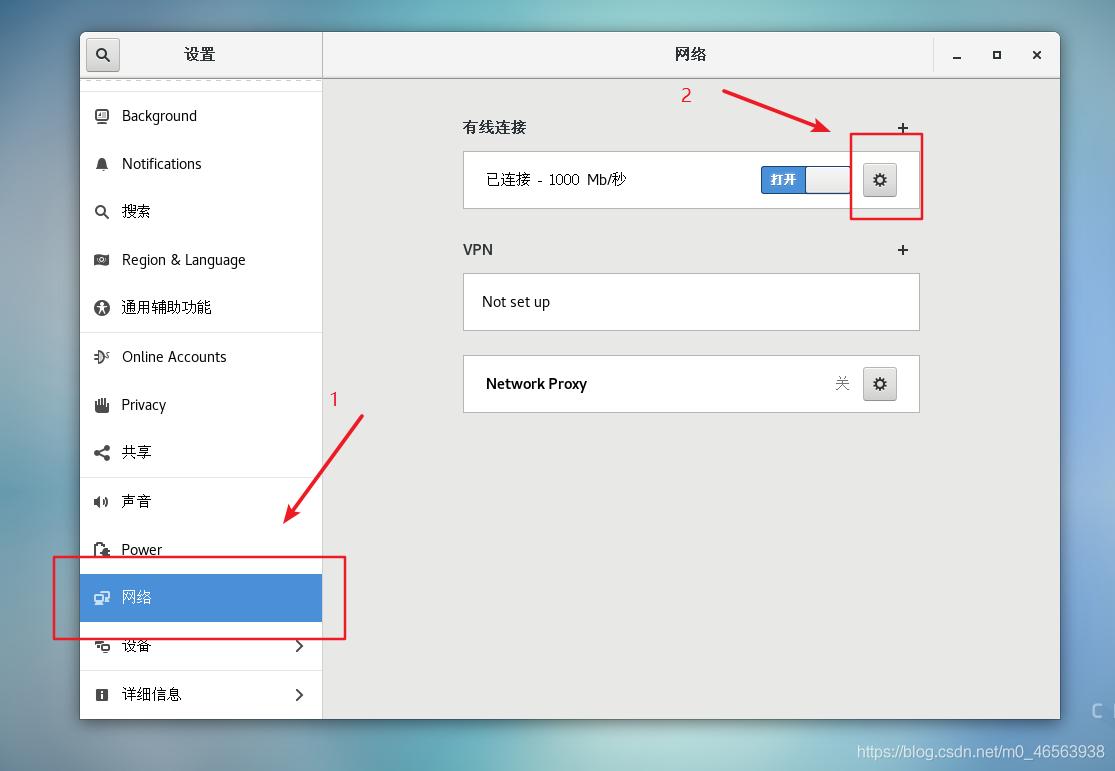 Tutorial pemasangan CentOS paling terperinci di Internet! ! !
Tutorial pemasangan CentOS paling terperinci di Internet! ! !
Atas ialah kandungan terperinci Tutorial pemasangan CentOS7: Pasang sistem Linux dalam mesin maya vmware. Untuk maklumat lanjut, sila ikut artikel berkaitan lain di laman web China PHP!

